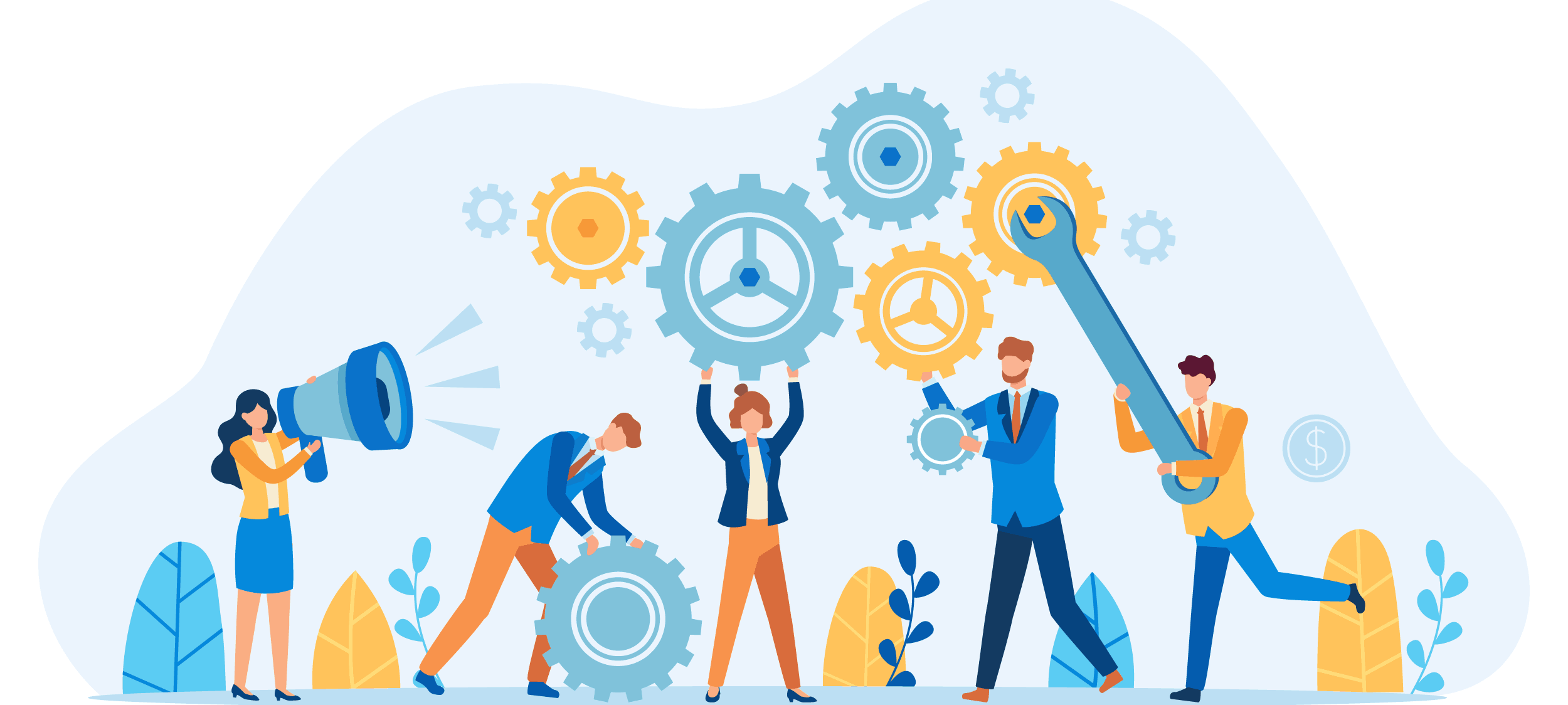Zintegruj Gender-API z HubSpot za pomocą Zapier
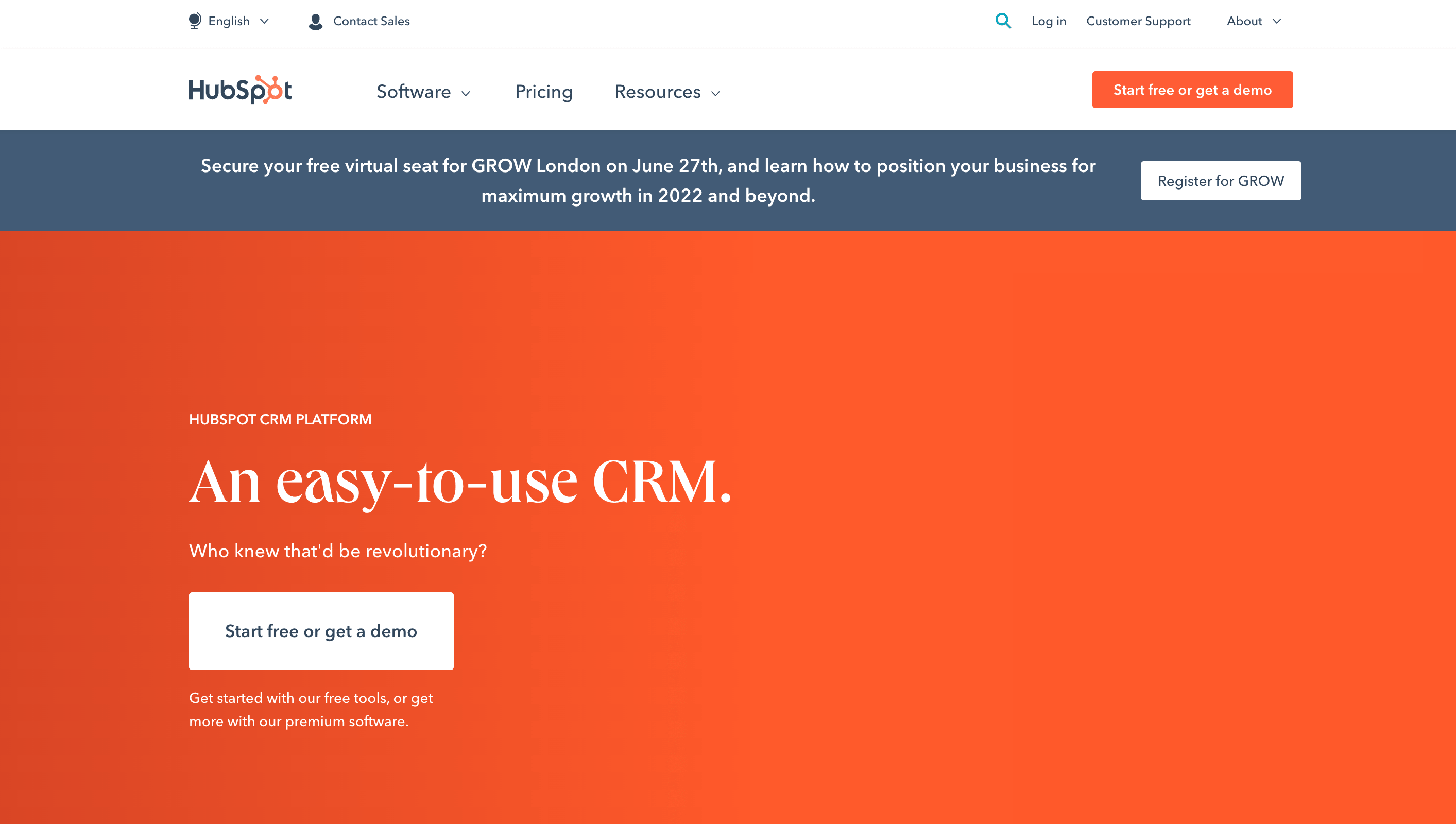
Wyznaczaj płeć dla nowych kontaktów w HubSpot
Za każdym razem, gdy zostanie dodany nowy kontakt do HubSpot, dodamy jej/jego właściwość płci.
Aby połączyć HubSpot z Gender-API.com, musisz skorzystać z usługi zewnętrznej o nazwie Zapier. Zapier pozwala na łączenie różnych aplikacji za pomocą workflow-ów.
Otwórz ten proces w Zapier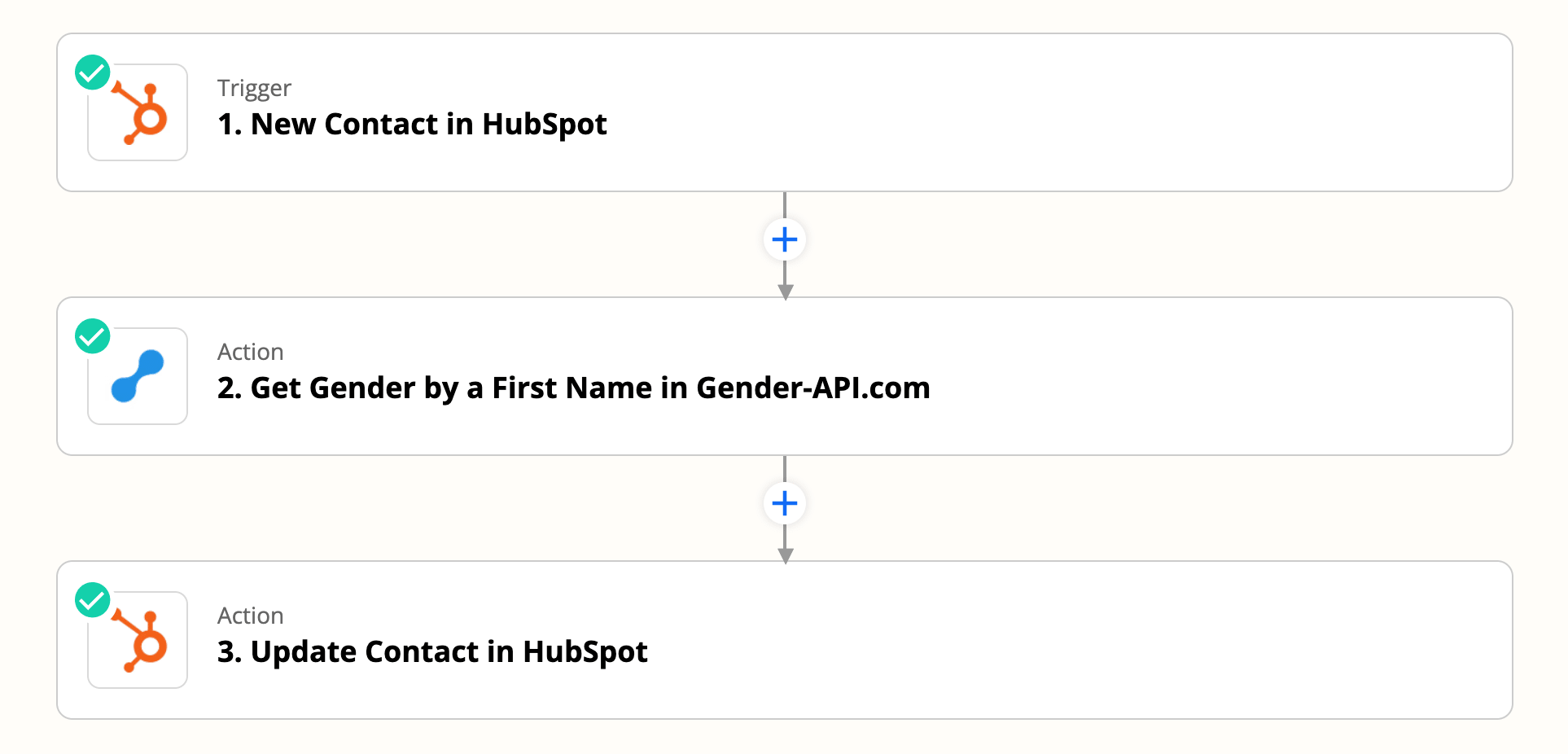
Krok 1
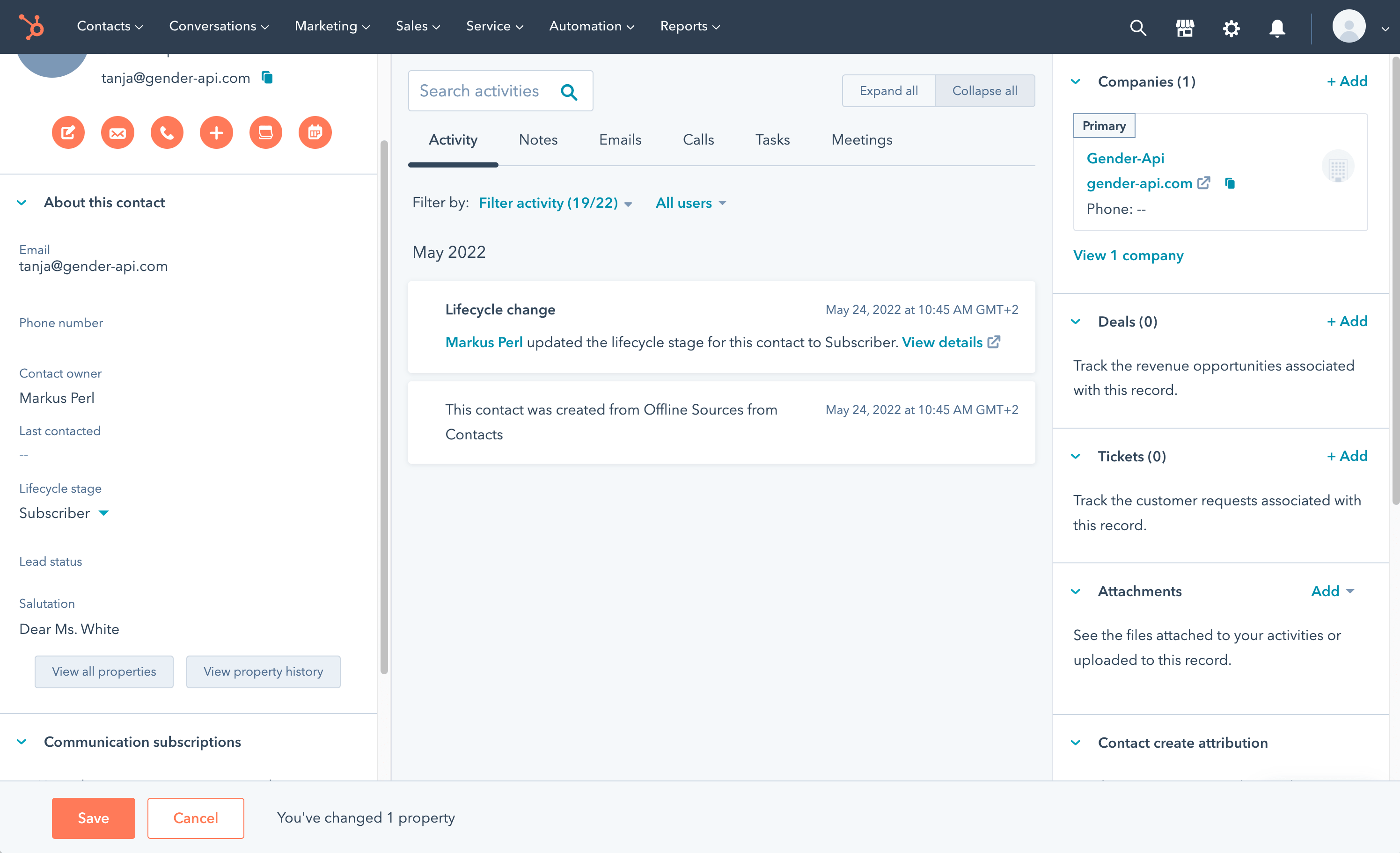
Dodaj właściwość płci do swoich kontaktów
W pierwszej kolejności, dodaj właściwość płci do wszystkich swoich kontaktów w HubSpot. Aby dodać tę właściwość, otwórz dowolny kontakt i kliknij przycisk "Wyświetl wszystkie właściwości" po lewej stronie.
Krok 2
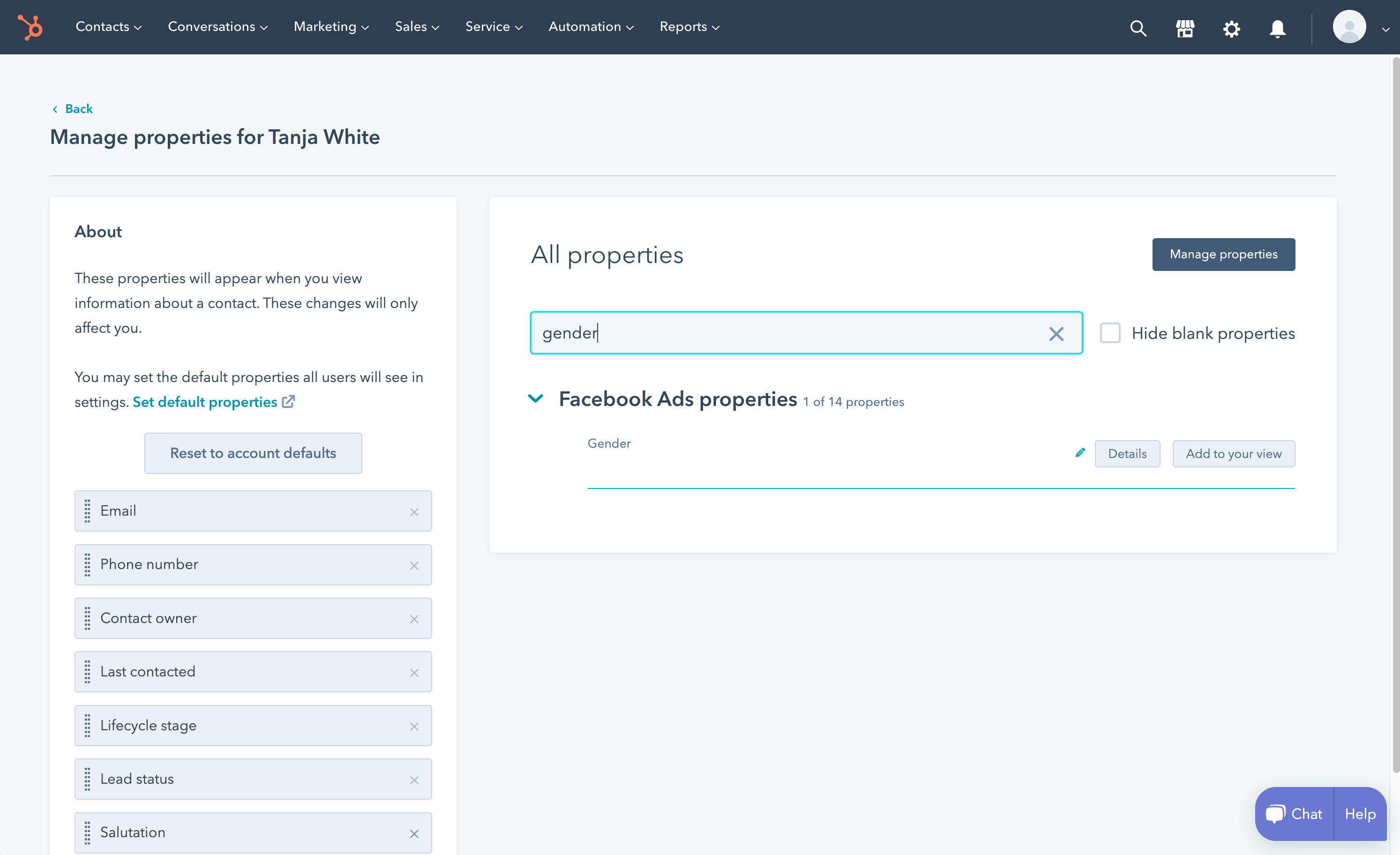
Dodaj właściwość płci do swoich kontaktów
W drugim kroku wyszukaj "płeć" i kliknij przycisk "Dodaj do widoku", aby dodać tę właściwość do Twoich kontaktów.
Krok 3
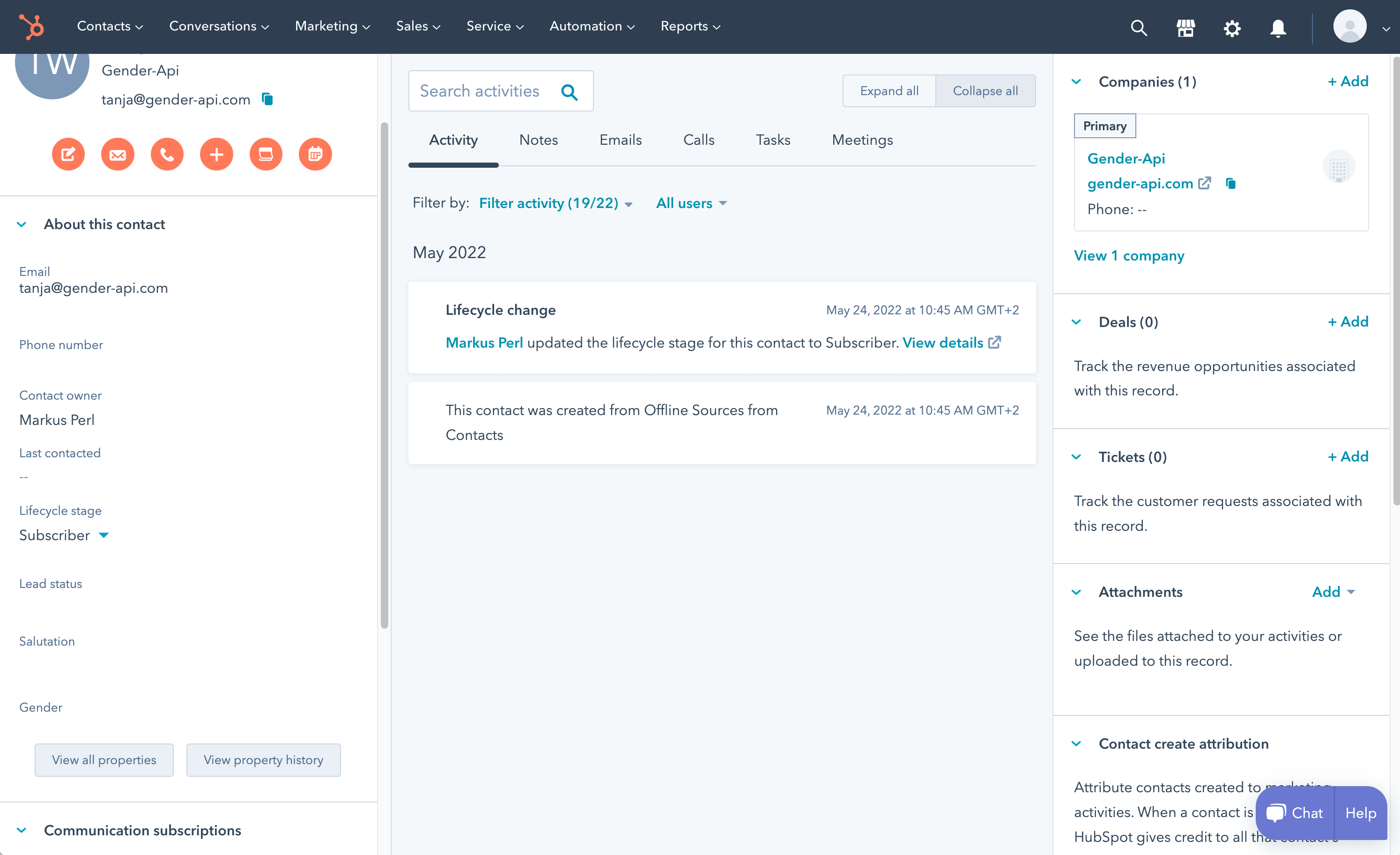
Sprawdź, czy właściwość została dodana
Właściwość powinna teraz pojawić się po lewej stronie w sekcji "O tym kontakcie" w jednym z Twoich kontaktów.
Krok 4
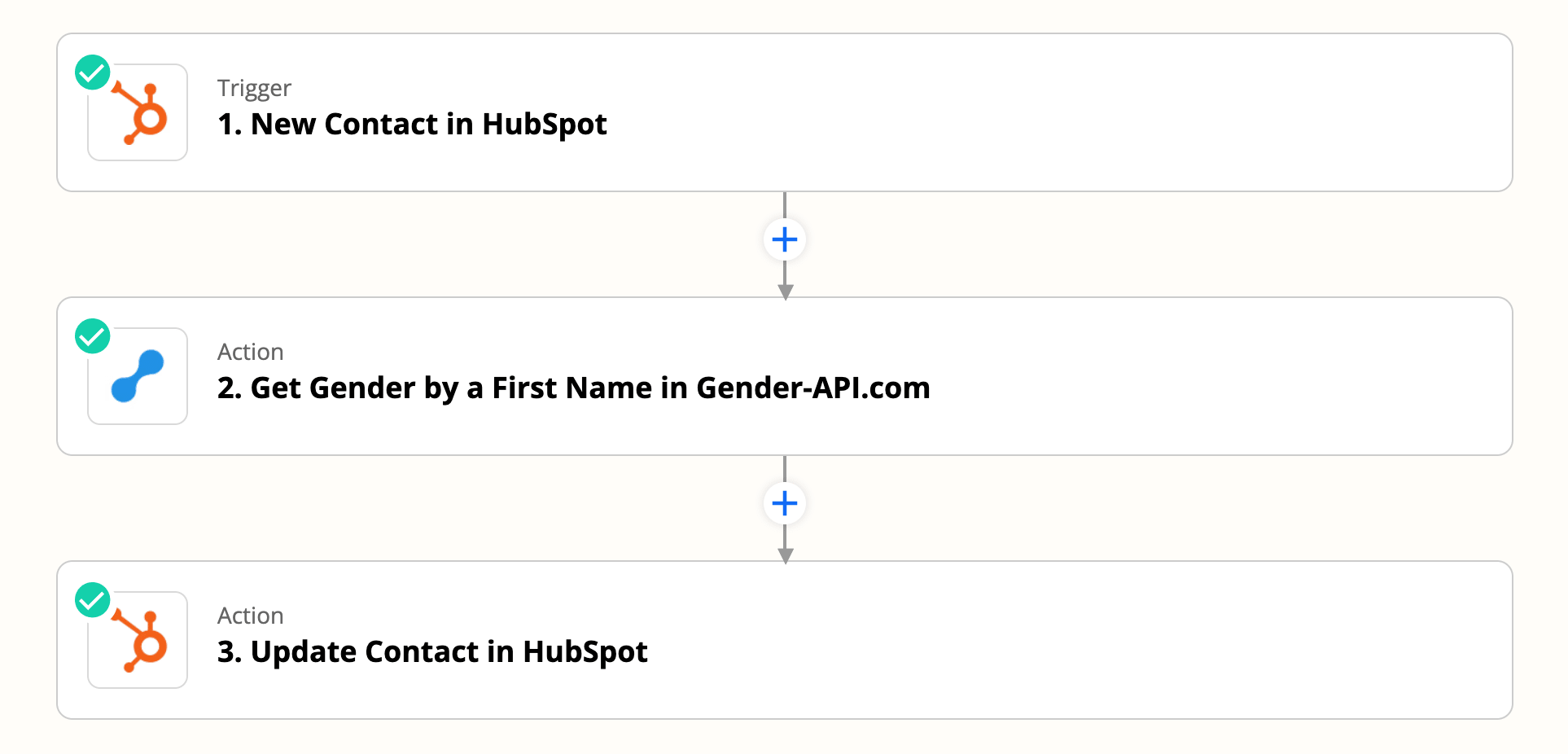
Dodaj nasz wstępnie skonfigurowany workflow do swojego konta Zapier
Kliknij poniższy przycisk, aby dodać nasz predefiniowany workflow do swojego konta Zapier.
Otwórz ten proces w ZapierKrok 5
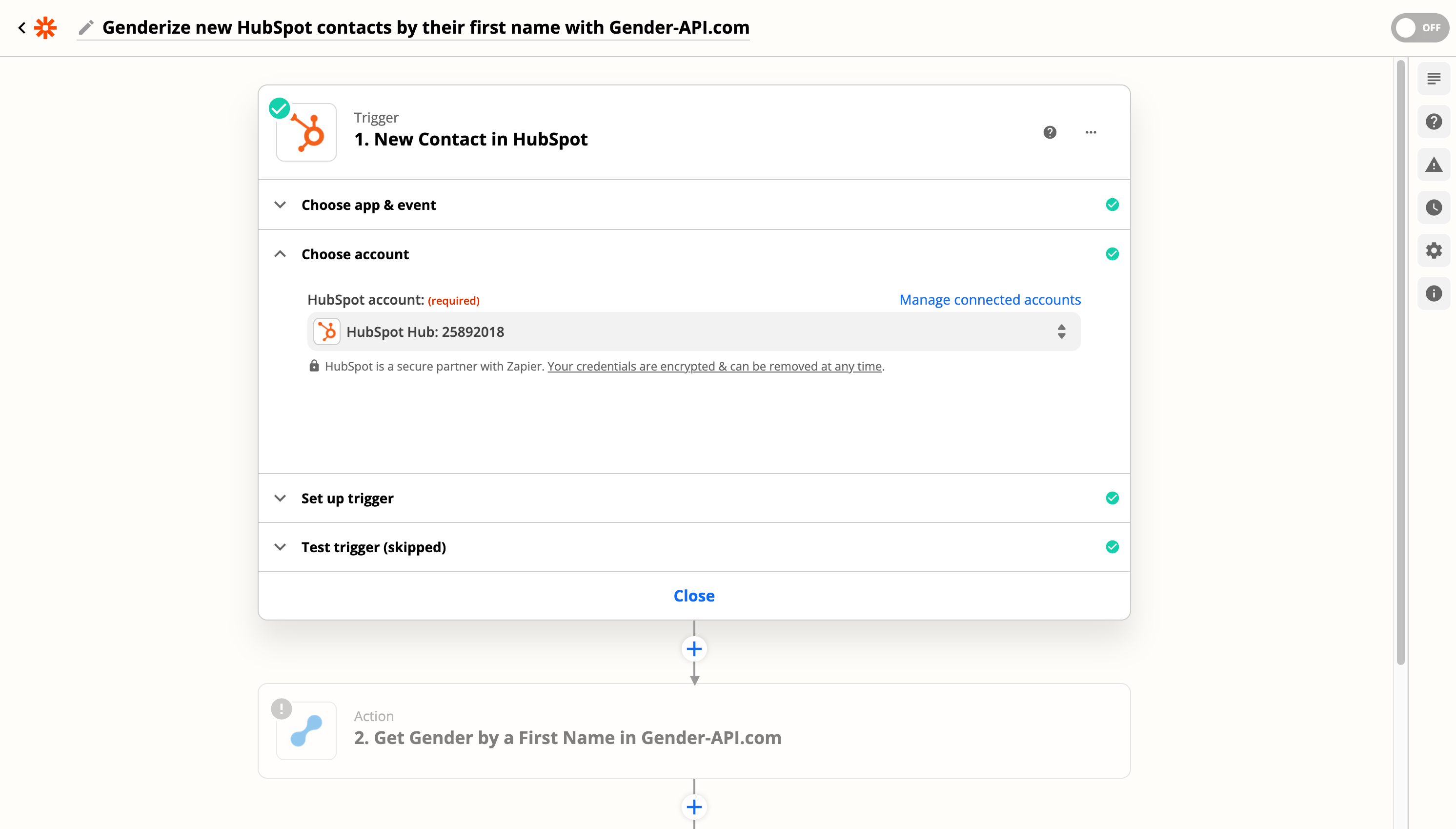
Połącz swoje konto HubSpot z Zapierem
Jeśli Twoje konto HubSpot jest już połączone z Zapierem, możesz wybrać je tutaj. W przeciwnym razie postępuj zgodnie z asystentem, aby połączyć swoje konta.
Krok 6
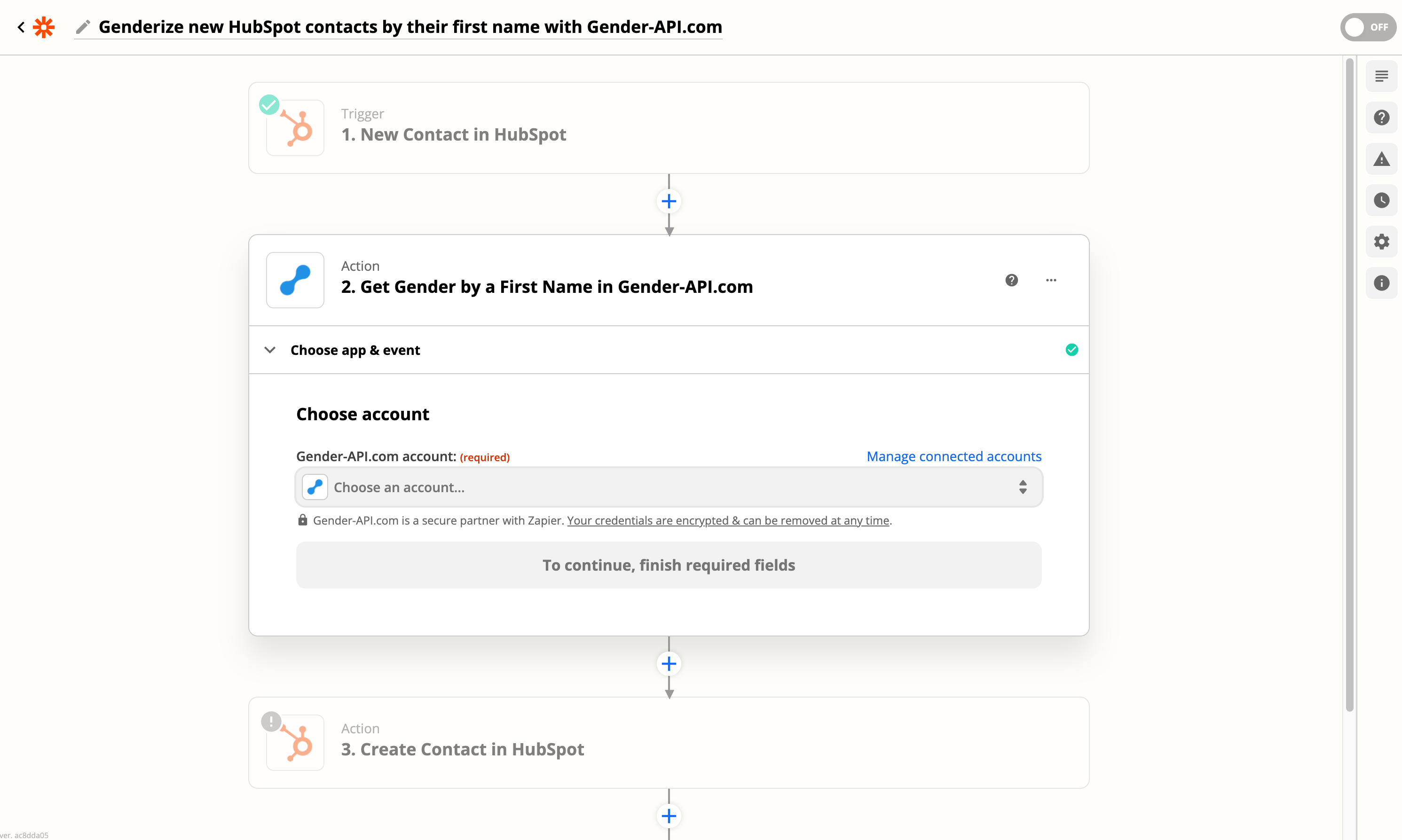
Połącz swoje konto Gender-API.com z Zapierem
Jeśli Twoje konto Gender-API.com jest już połączone z Zapierem, możesz wybrać je tutaj. W przeciwnym razie postępuj zgodnie z asystentem, aby połączyć swoje konto.
Krok 7
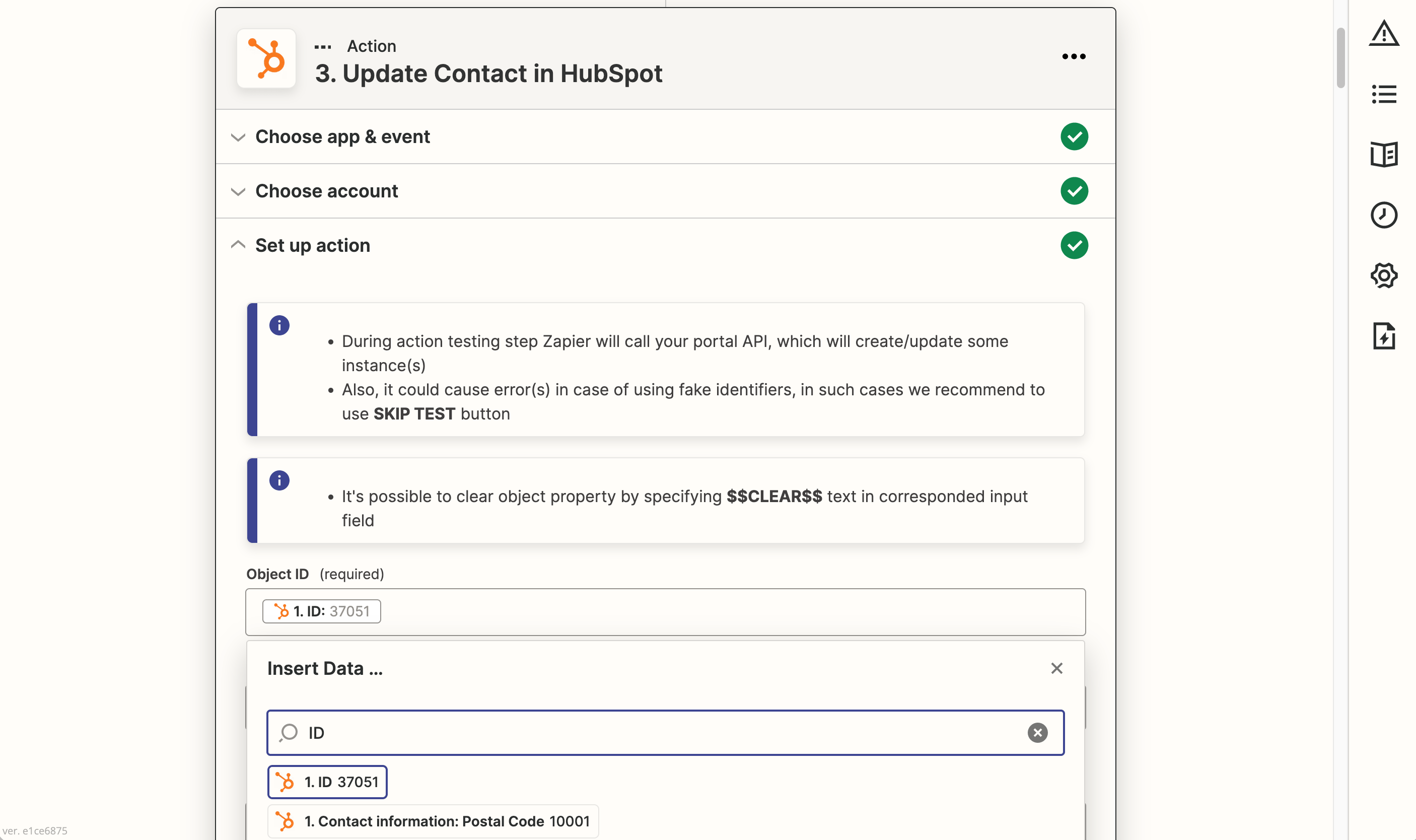
Przejdź do "Aktualizuj kontakt w HubSpo". Upewnij się, że znajdujesz się na karcie "Ustaw akcję".
W polu "Object ID" wprowadź ID HubSpot poprzez wyszukanie "ID".
Krok 8
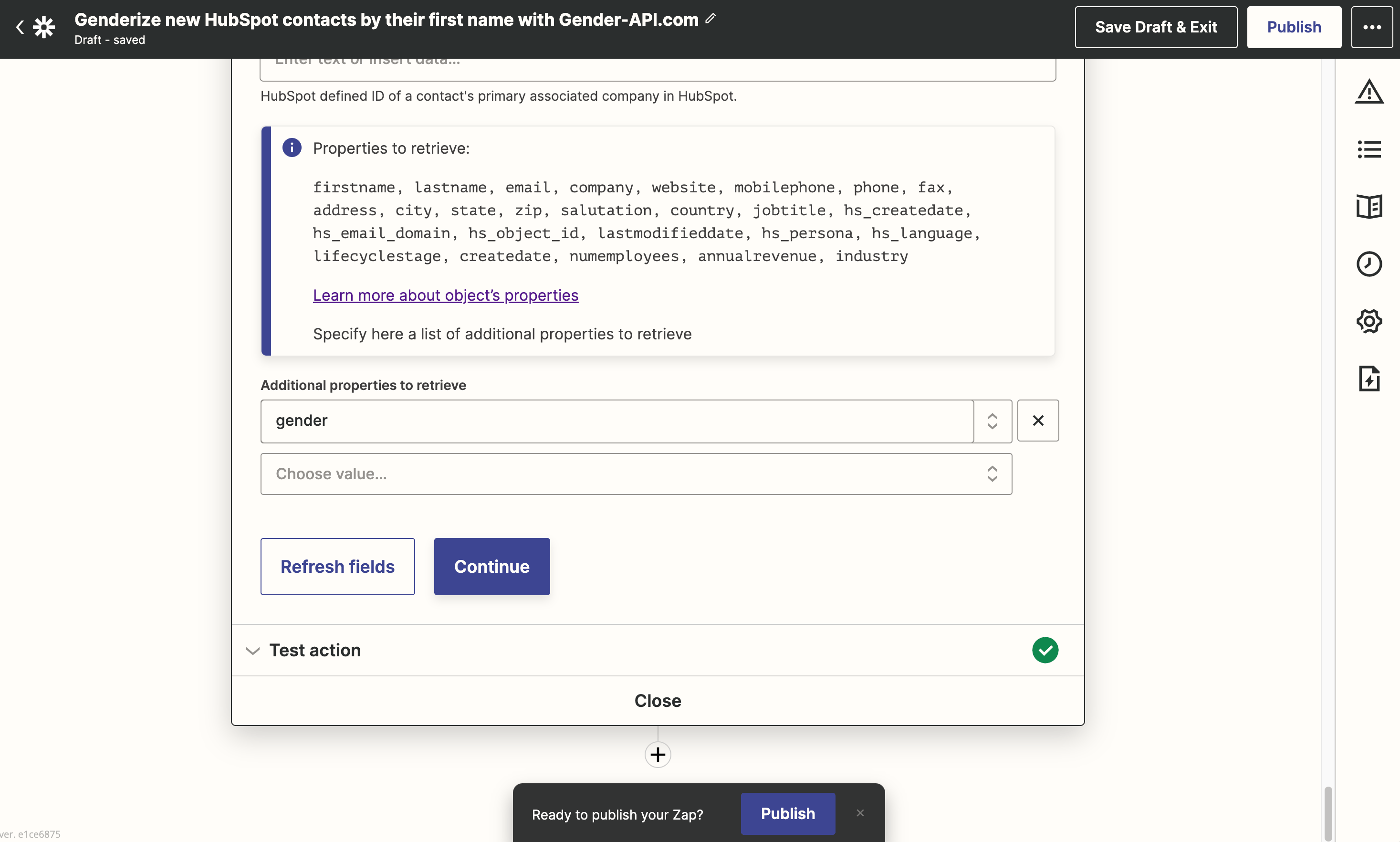
Opublikuj swój Zap
Przejdź na koniec tego kroku workflow i kliknij "Kontynuuj". Następnie opublikuj swój zap. Teraz można dodać nowy kontakt w HubSpot i sprawdzić, czy właściwość jest dodawana automatycznie. Należy pamiętać, że może to zająć kilka minut, zanim HubSpot uruchomi proces tła dla nowego kontaktu i aż właściwość płci zostanie uzupełniona.
Masz jakieś pytania?
Skontaktuj się z nami w dowolnym momencie.